SFC是windwos中的一个特殊命令,这个命令可以用于扫描电脑系统文件是否完整,也可以用于给系统替换正确的 Microsoft 版本,由此可见这个命令在windwos系统中是非常重要的。但是最近很多用户在win10系统使用sfc命令的时候都遇到一个奇怪的现象,每次输入命令之后都会被系统提示“windows 资源保护无法启动修复服务”,遇到这样的错误提示我们应该如何操作才能解决呢?在小编这里有两种方法可以解决这个问题,我们一起来看看吧!

方法步骤:
第一种方法:
1、打开电脑中的运行程序,可以使用win+R将它打开,打开之后接着在输入框中输入命令:“services.msc”,最后按下回车键就可以了!
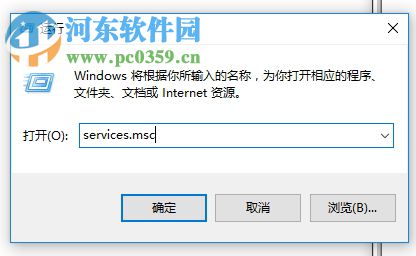
2、进入到服务界面之后找到右侧叫做“Windows Modules Installer”的服务,然后使用鼠标右键单击它,选择“启动”按钮

第二种方法:
1、按照第一种方法中的方法将运行程序打开,打开之后接着在输入框中键入regeidt,然后点击“确定”按钮
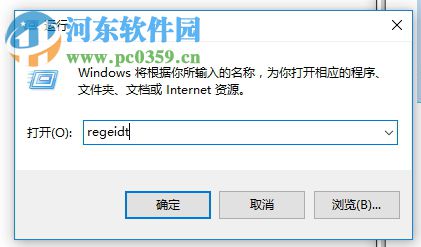
2、进入到注册表编辑界面之后在左侧的界面中依次将下面的文件夹打开:HKEY_LOCAL_MACHINESystemCurrentControlSetControl,然后在右侧的窗口找到叫做“RegistrySizeLimit”的值,有的用户注册表中没有这个值,可以使用鼠标右键单击空白处新建一个DWORD(32位-值),,然后将它重命名为:“RegistrySizeLimit”

3、接着使用鼠标双击将“RegistrySizeLimit”打开,打开之后将数值数据修改为:ffffffff,基数设置为“十六进制”选项,然后点击“确定”按钮进行保存

4、保存以上的设置之后我们需要将电脑重新启动,然后再次运行cmd命令,运行的时候需要使用右键单击使用管理员的身份来运行,这样就可以重新使用SFC /SCANNOW命令。

通过上面的方法我们就可以解决在cmd中运行sfc命令被提示“windows 资源保护无法启动修复服务”的故障了,在使用第二种方法之后必须重新启动电脑才能行哦,因为注册表的修改只有在重新启动电脑才能有效!























 4413
4413

 被折叠的 条评论
为什么被折叠?
被折叠的 条评论
为什么被折叠?








